Sekiranya anda tertanya-tanya mengapa ikon App Store hilang pada iPhone atau iPad anda, panduan ini akan membantu anda mencarinya. Berita baiknya ialah App Store adalah antara aplikasi iOS stok, jadi mustahil untuk dihapuskan. Ia mungkin telah diletakkan di beberapa folder, atau anda mungkin menyembunyikannya, yang boleh menjadikan peranti iOS anda menyekat akses ke dalamnya. Terdapat sebilangan kaedah untuk mengembalikan ikon App Store yang hilang di iPhone atau iPad anda.
- Cari App Store pada Peranti Anda
- Periksa Sekatan
- Tetapkan semula Susun atur Skrin Utama
- Tetapkan Semula Semua Tetapan
- Kemas kini iOS ke Versi Terkini
Cari App Store pada Peranti Anda
Kadang-kadang, App Store mungkin hilang dari pandangan ke dalam folder yang penuh dengan aplikasi. Mencarinya boleh menjadi kaedah mudah untuk mencarinya
- Leret ke bawah pada skrin Utama iPhone anda
- Ketik bidang Carian dan ketik 'App Store. 'Lihat jika ia muncul dalam hasilnya.
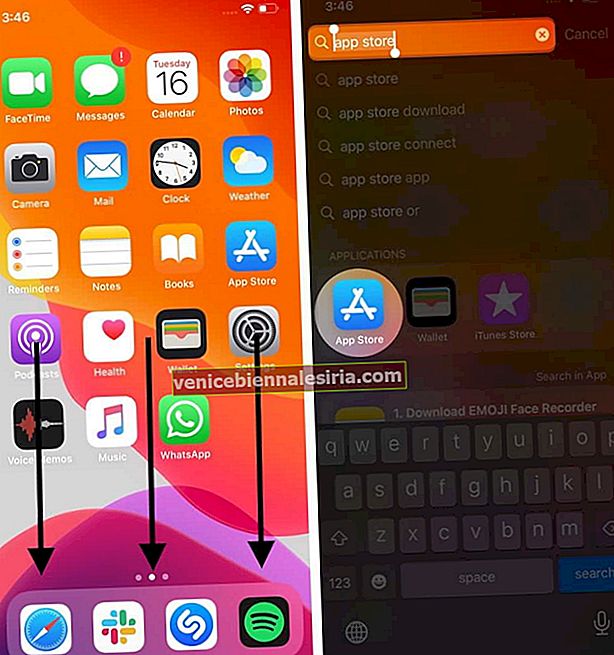
Periksa Sekatan
Sekiranya anda tidak dapat menemui App Store di iPhone anda setelah mencarinya, anda mungkin telah menetapkan Sekatan yang menghalang anda untuk mengaksesnya.
Ikuti langkah di bawah untuk melumpuhkan Sekatan seperti itu:
- Pergi ke Tetapan → Waktu Skrin → Sekatan Kandungan & Privasi.
- Masukkan kod laluan Masa Skrin empat digit anda .
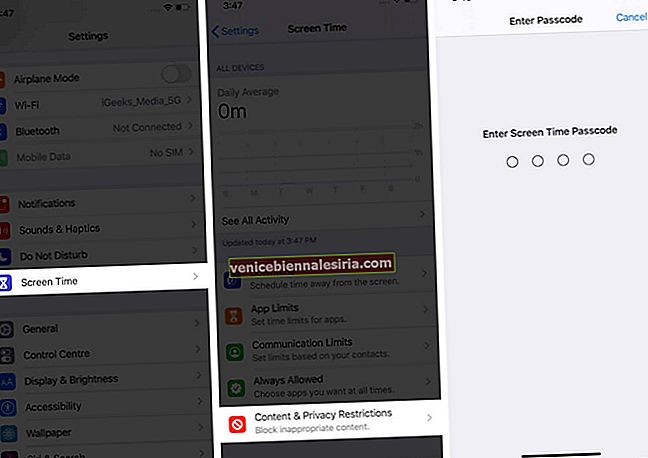
- Sekarang, ketik iTunes & Pembelian App Store → Memasang Aplikasi.
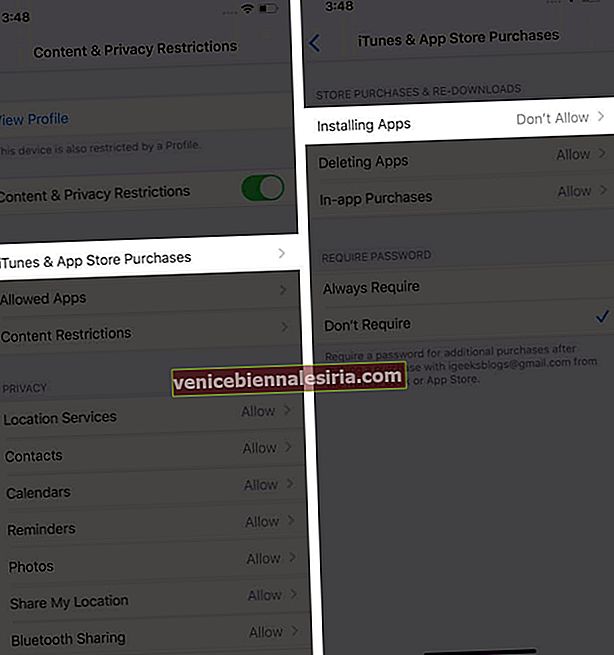
- Pada skrin Memasang Aplikasi, ketuk pilihan Dibolehkan untuk mengaktifkan Pemasangan Aplikasi pada iPhone anda.
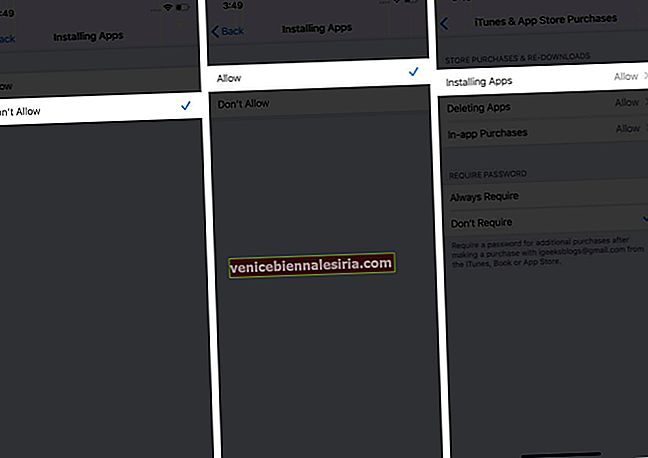
Langkah-langkah ini harus memulihkan ikon App Store . Sekiranya tidak, cuba petua di bawah.
Tetapkan semula Susun atur Skrin Utama
Langkah ini akan menjadikan skrin Utama anda kembali ke susun atur lalai yang disertakan ketika anda pertama kali menyiapkannya. Aplikasi tidak akan dihapus, tetapi aplikasi stok akan kembali ke penempatan asalnya di Skrin utama, sehingga akan mengembalikan ikon App Store.
- Pergi ke Tetapan → Umum → Tetapkan semula .

- Pilih Tetapkan semula Susun atur Skrin Utama.
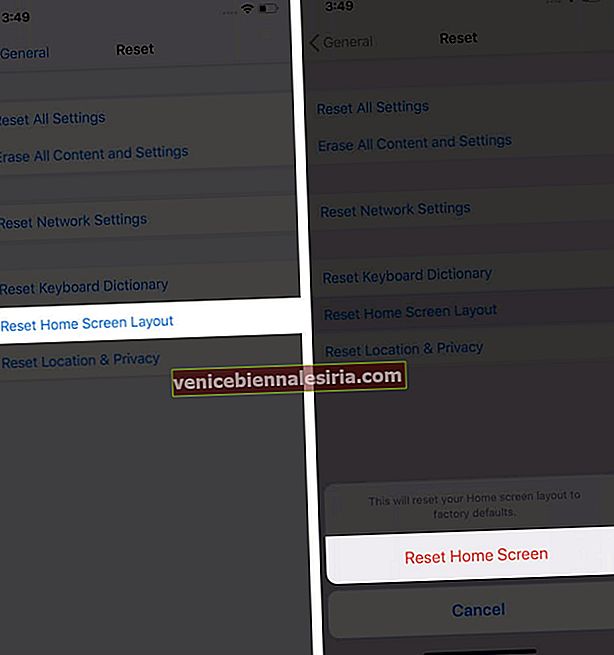
Tetapkan Semula Semua Tetapan
Ini akan melangkah lebih jauh daripada petua sebelumnya dan mengembalikan semua tetapan peranti anda ke yang lalai.
- Pergi ke Tetapan → Umum → Tetapkan semula.

- Sekarang, ketuk Reset Semua Tetapan, apabila diminta, sahkan tindakannya. Setelah selesai, iPhone atau iPad anda akan dimulakan semula .

Kemudian, cuba cari App Store sekali lagi.
Kemas kini iOS ke Versi Terkini
Sekiranya anda masih tidak dapat melihat App Store, pastikan anda telah mengemas kini ke versi terbaru iOS.
Pergi ke Tetapan → Umum → Kemas kini Perisian.

Sebaiknya perbarui perisian peranti anda untuk memastikan semuanya berjalan dengan lancar.
Menjumlahkan
Oleh itu, petua berikut yang manakah membantu anda memulihkan ikon App Store yang hilang di iPhone atau iPad anda? Beritahu kami dalam komen di bawah.
Anda mungkin juga suka membaca:
- Ikon Kamera Hilang pada iPhone atau iPad
- Cara Memperbaiki Masalah Dim Skrin iPhone
- Cara Mencari Kedai yang Menerima Bayaran Apple
- Hentikan Pengesahan Diperlukan Semasa Memasang Aplikasi Percuma di iPhone
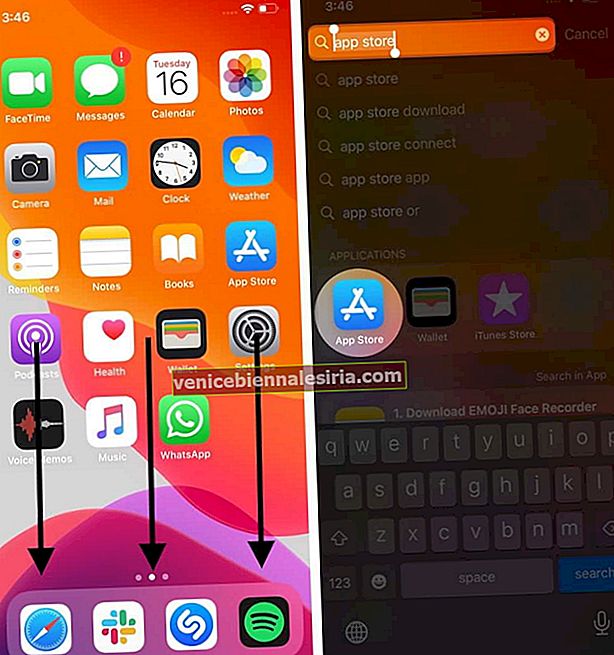
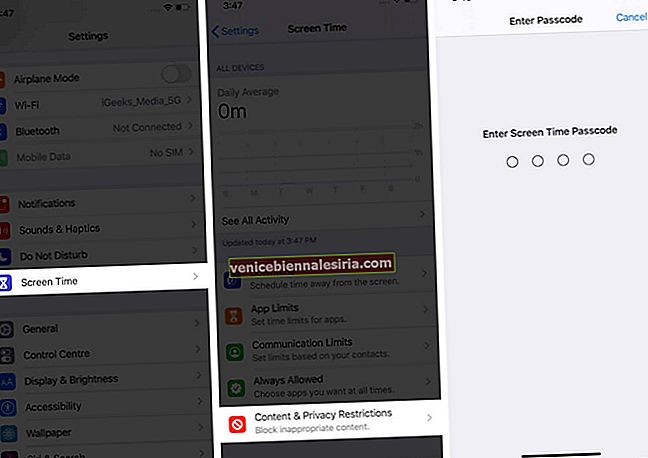
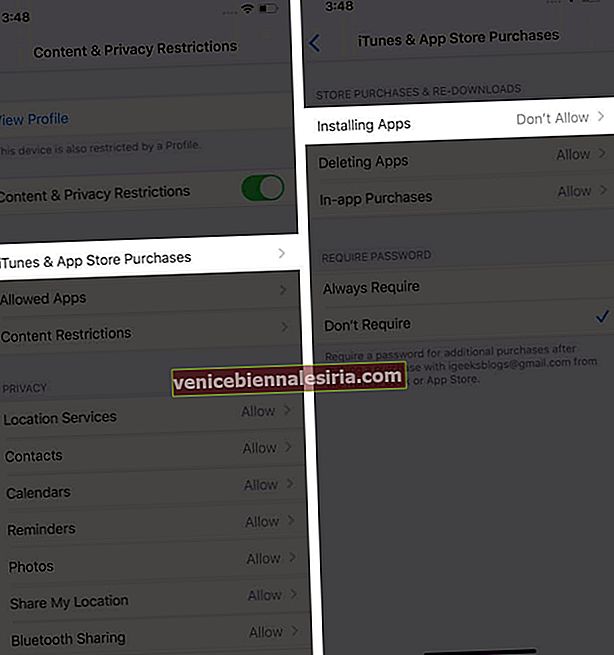
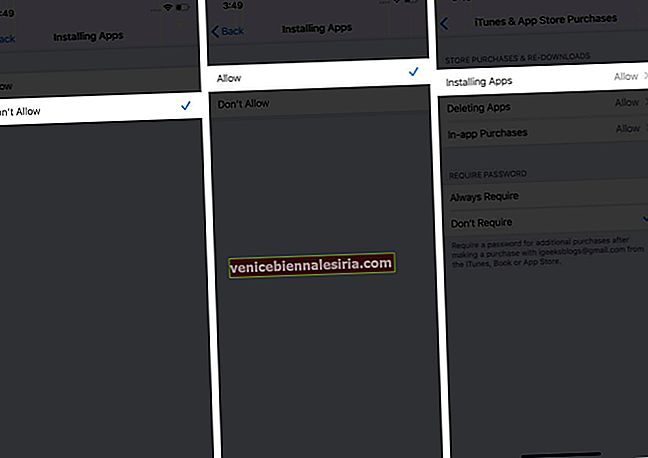

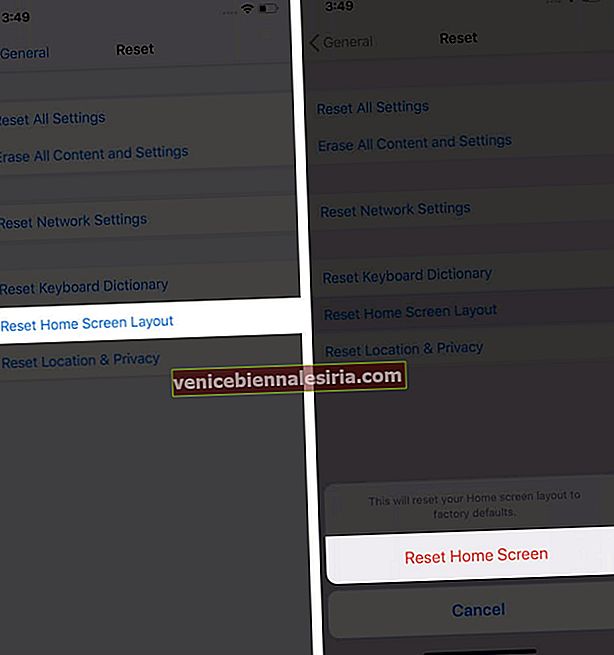










![9 Cara untuk meningkatkan isyarat WiFi pada iPhone dan iPad [2021]](https://pic.venicebiennalesiria.com/wp-content/uploads/blog/132/N61RYIQZSRpic.jpg)